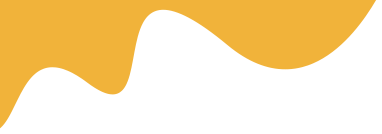2. Crie um novo barco
Navegue atéPainel > Barco > Adicionar Barcoe adicione algumas informações como nome, conteúdo do barco, atributo do barco.
- Título: Usar um bom nome para Boat ajudará o Google a encontrar você com mais facilidade
- Contente: escreva uma descrição detalhada do barco
- Vídeo do YouTube: Nesta versão, oferecemos suporte apenas a vídeos do YouTube, você deve enviar o vídeo de boa qualidade para exibi-lo no banner Single Current Boat
- Perguntas frequentes(Opcional): insira as perguntas mais frequentes dos clientes
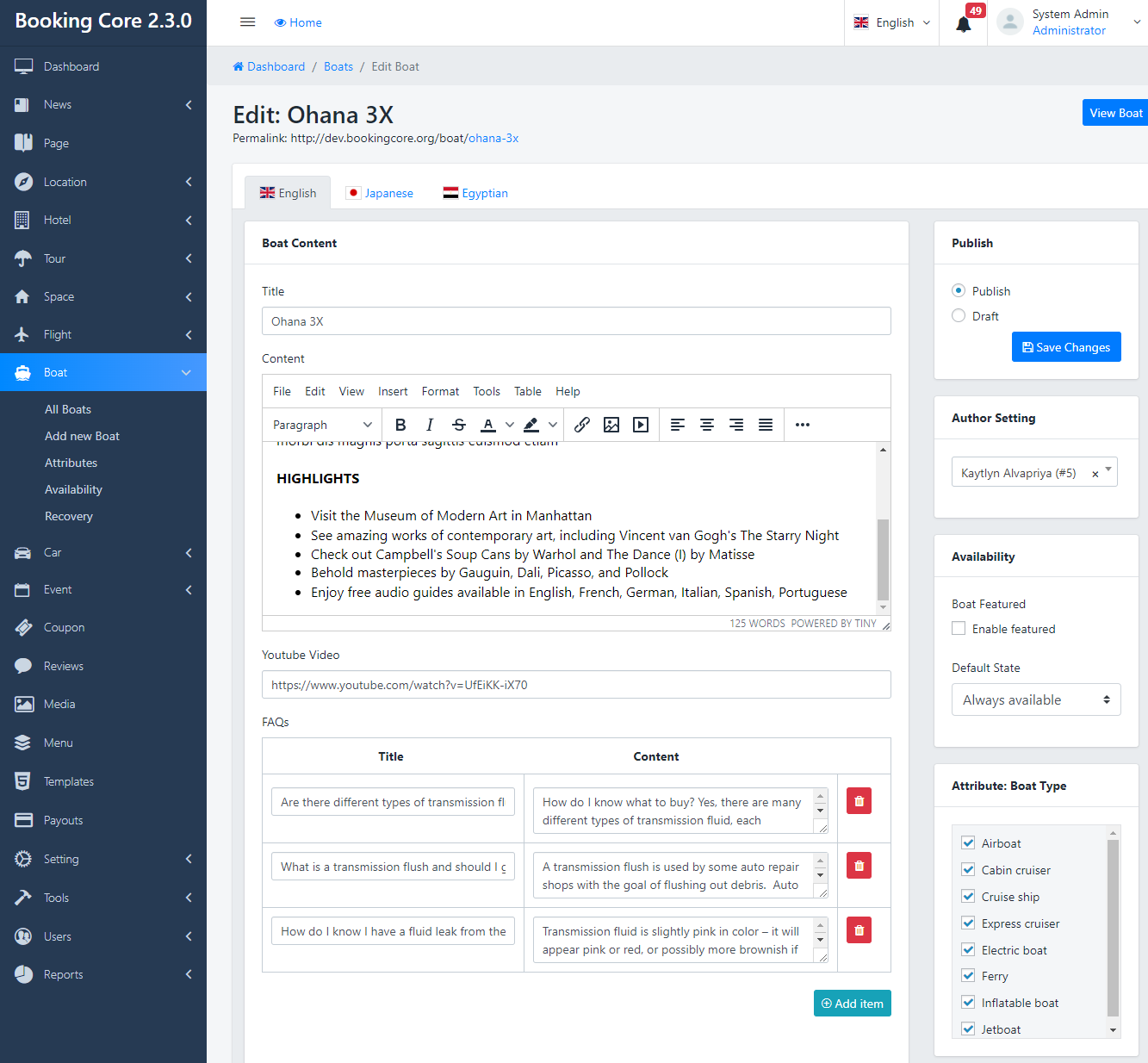
Foto do barco:A imagem em destaque é mostrada na listagem do barco, a imagem do banner + a galeria é mostrada nos detalhes do barco
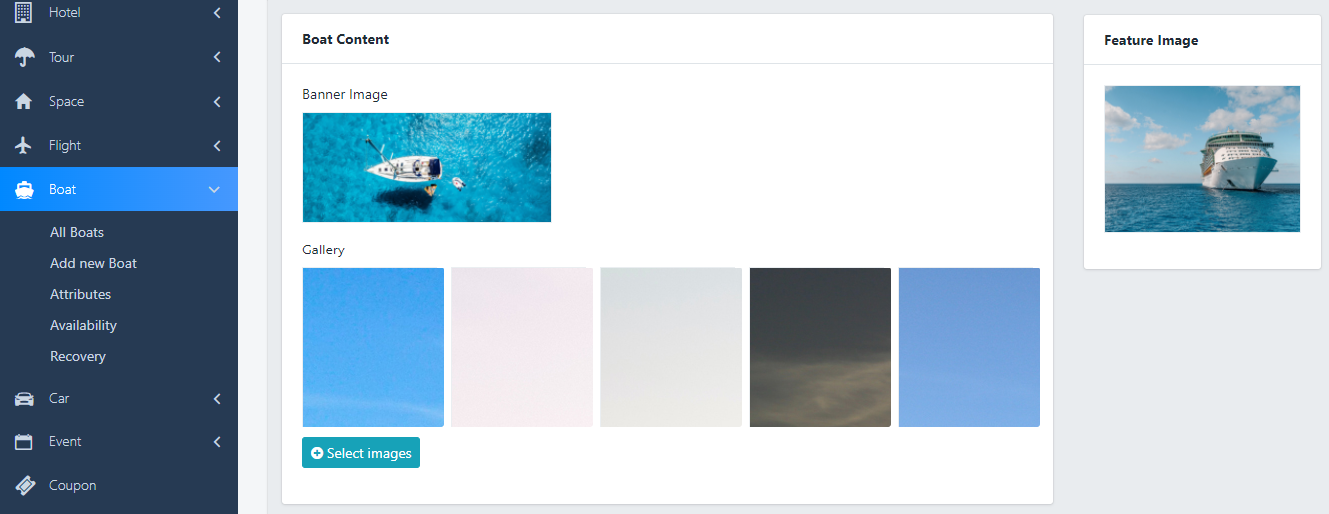
Informações extras
Algumas informações precisam ser inseridas, como Hóspede, Cabine, Comprimento, Velocidade, Especificações, Política e algumas informações extras
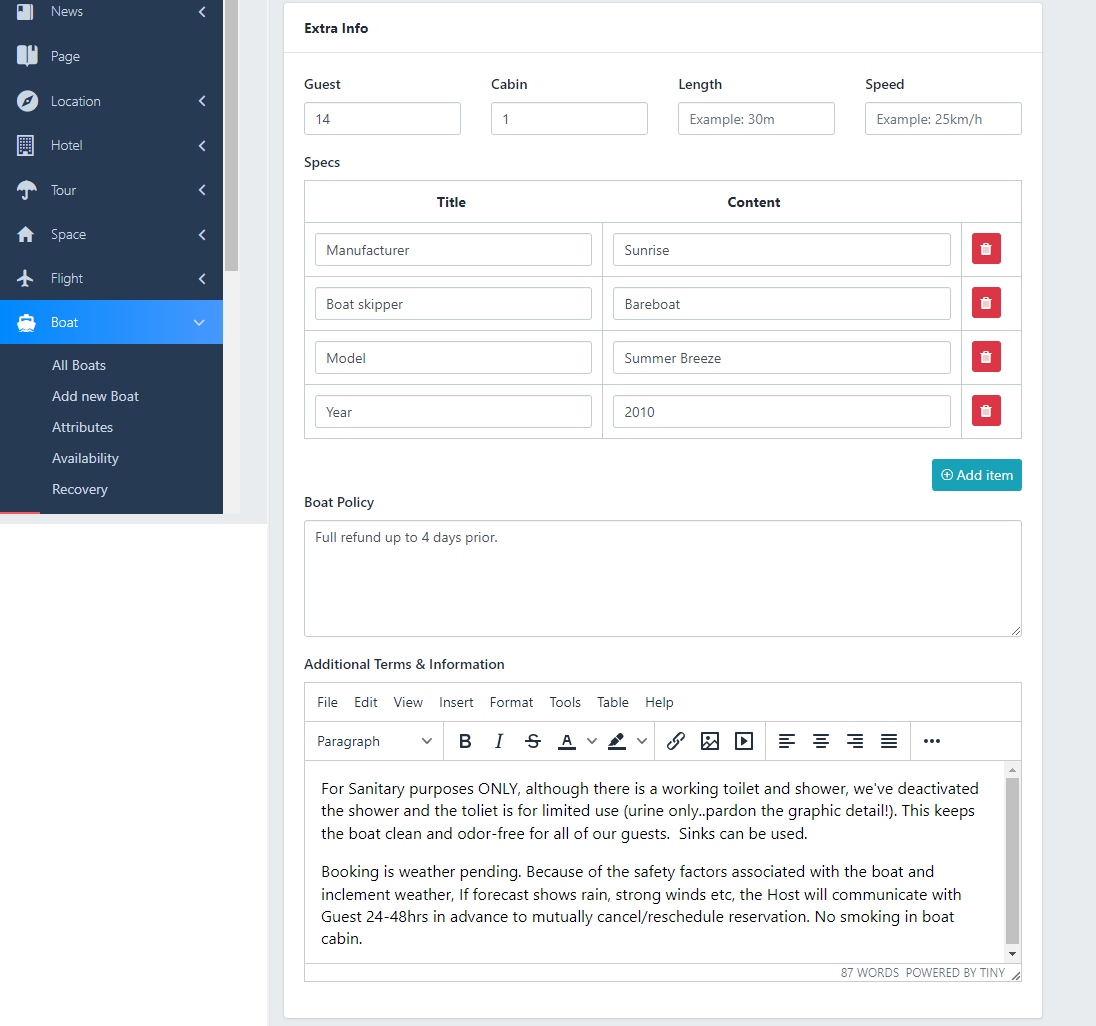
Seção de preços
No módulo barco, suportamos 2 tipos de Preço: Preço por Hora e Preço por Dias
- Preço por Hora:o cliente precisa selecionar a duração que precisa, devolver no mesmo dia, então a taxa será baseada na duração selecionada
- Preço por dias:Retorno em outro dia, a taxa será baseada na duração selecionada
- Serviço extra(Opcional): você pode adicionar mais serviços para o seu barco como Bar, cinema.. siga estes passos abaixo:
- Etapa 1: marque a caixa para ativarPreço Extra
- * Mas você precisaLEMBRAR:Se você ativá-lo, mas não inserir nada, sua reserva de tour seráFRACASSADO
- Etapa 2: entraro títulodo serviço Extra
- Etapa 3: insira opreçodo serviço
- Etapa 4: selecioneTipode serviço: preço porUma vezou preço porPessoa
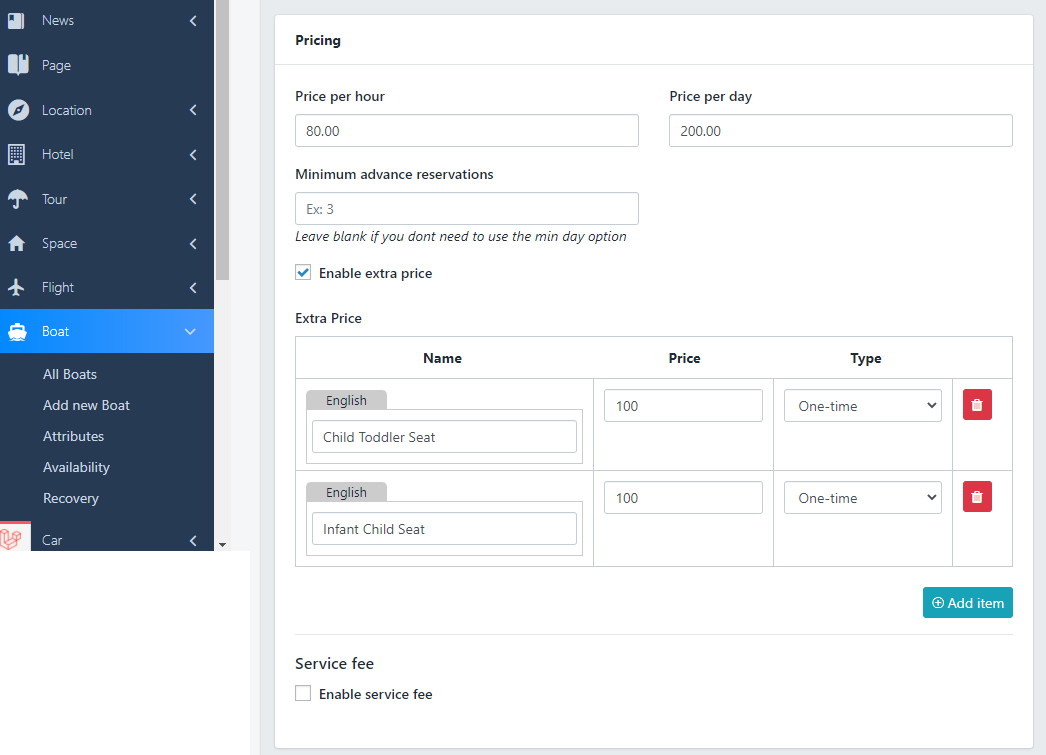
3. Calendário de disponibilidade do Barco
Barco em destaque:Marque Ativar se desejar defini-lo como produto em destaque
Existem 2 tipos de Disponibilidade:Sempre disponível e disponível apenas em datas específicas
- Sempre Disponibilidade:este é um barco normal, você pode atualizar o preço facilmente
- Disponível apenas em datas específicas:O calendário possui recursos avançados, o objetivo do calendário é definir o preço para uma data especial. Portanto, todos os preços definidos no conteúdo do barco não serão atualizados no calendário e você precisa definir o preço direto no calendário
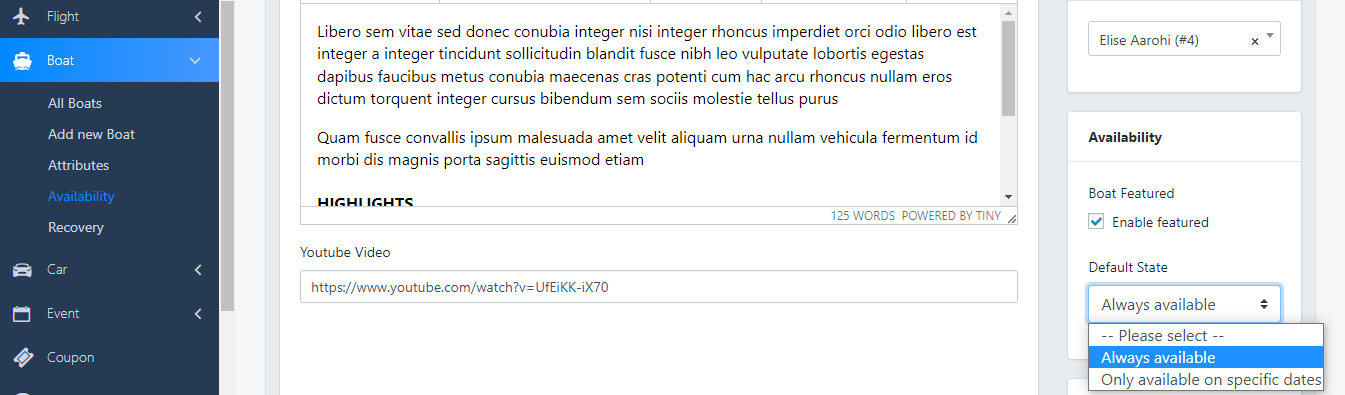
Navegue atéPainel > Barco > Disponibilidade: Adicione preço por Data, esse preço será calculado no dia
Número Barco disponível no dia:se você deixar em branco, seu cliente não poderá agendar naquele dia
Status:Se você desmarcar Disponível para reserva? Todos os barcos do dia serão desativados
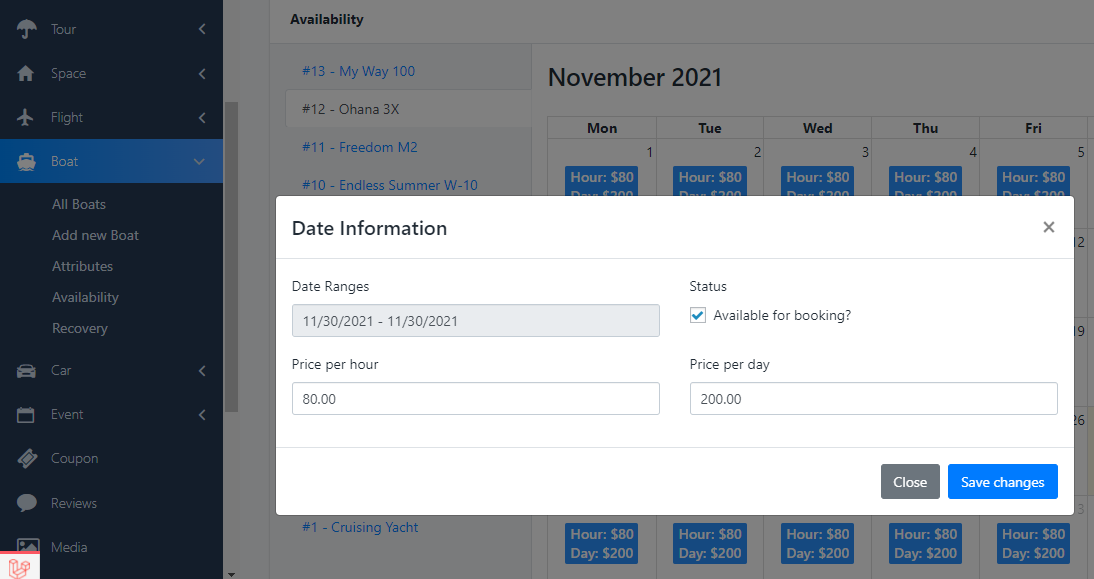
Localização do barco
- Localização: Selecione o local para o barco,Crie mais localização
- Endereço real do barco: insira o endereço do barco
- Motor de mapas: basta marcar o ponto de Localização no Mapa, as informações Long&Lat serão geradas, o padrão do Zoom é 12
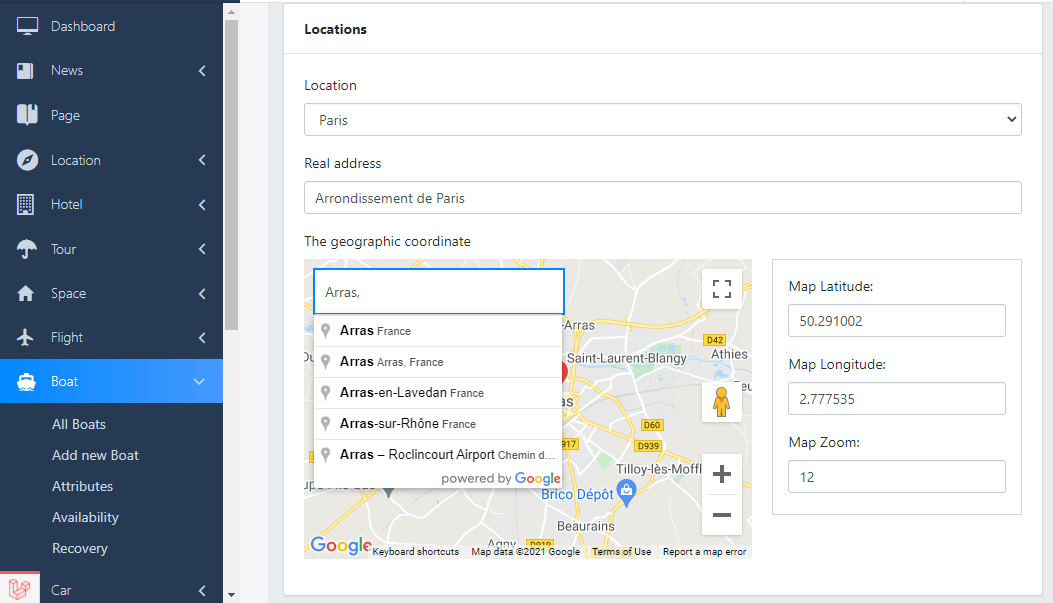
Gerenciamento de SEO:
Insira o Título + Descrição do seu barco, isso será útil para venda.
Se você não precisa de SEO no site, basta deixar em branco todos os campos abaixo
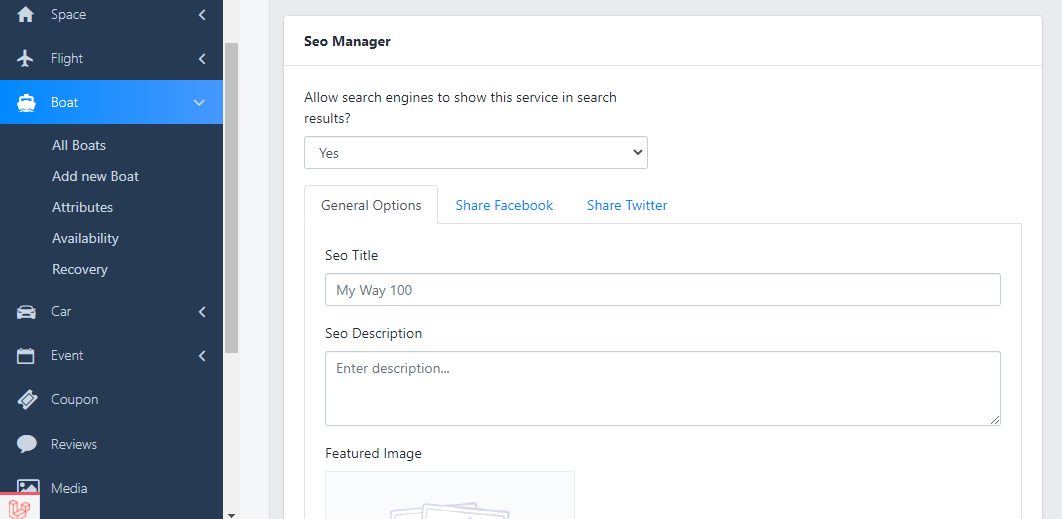
Como usar o multilíngue para barco